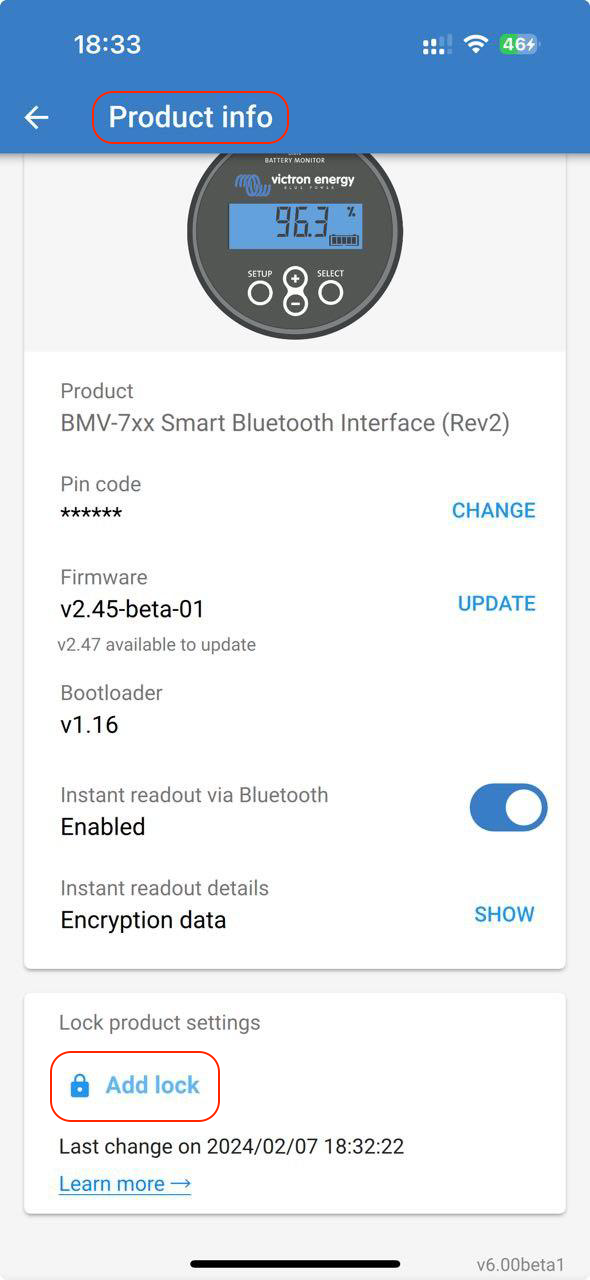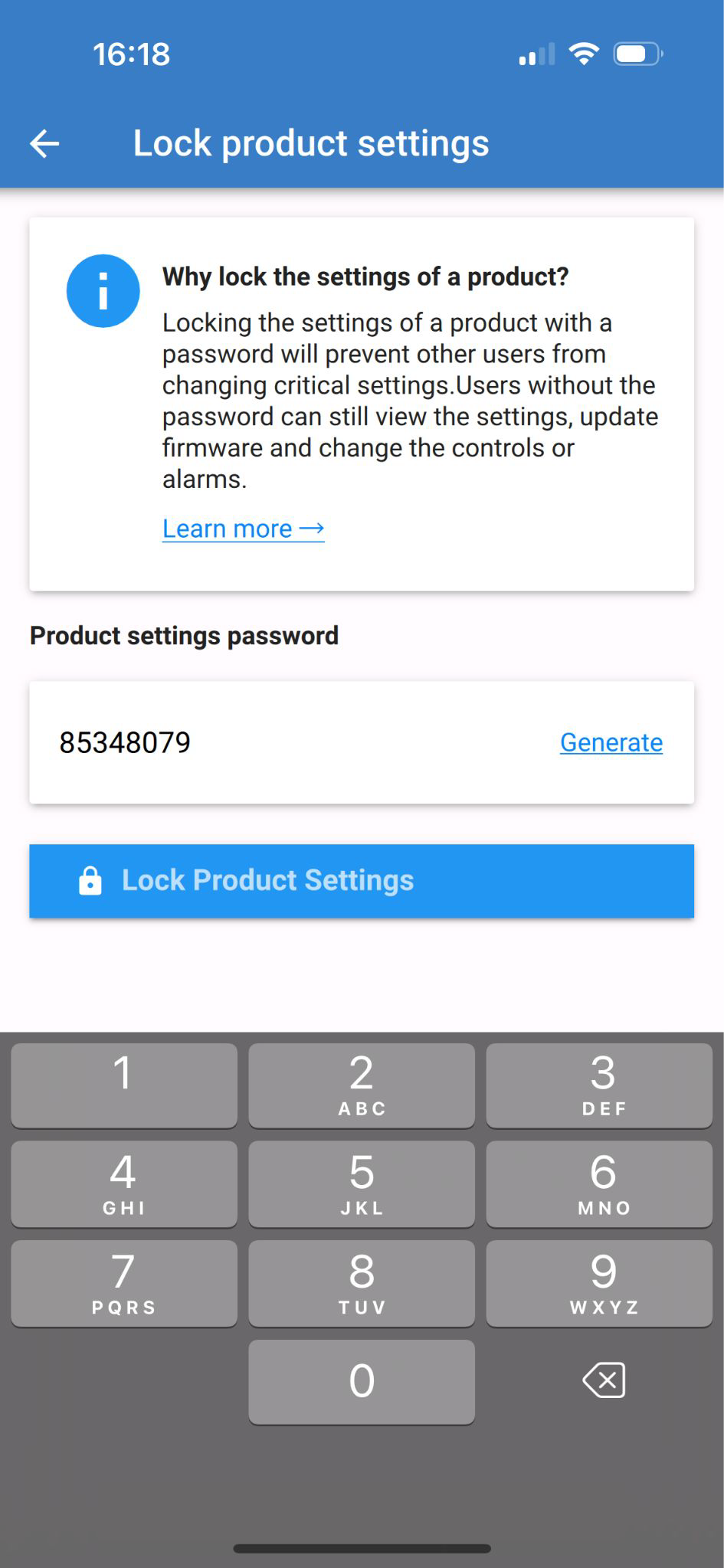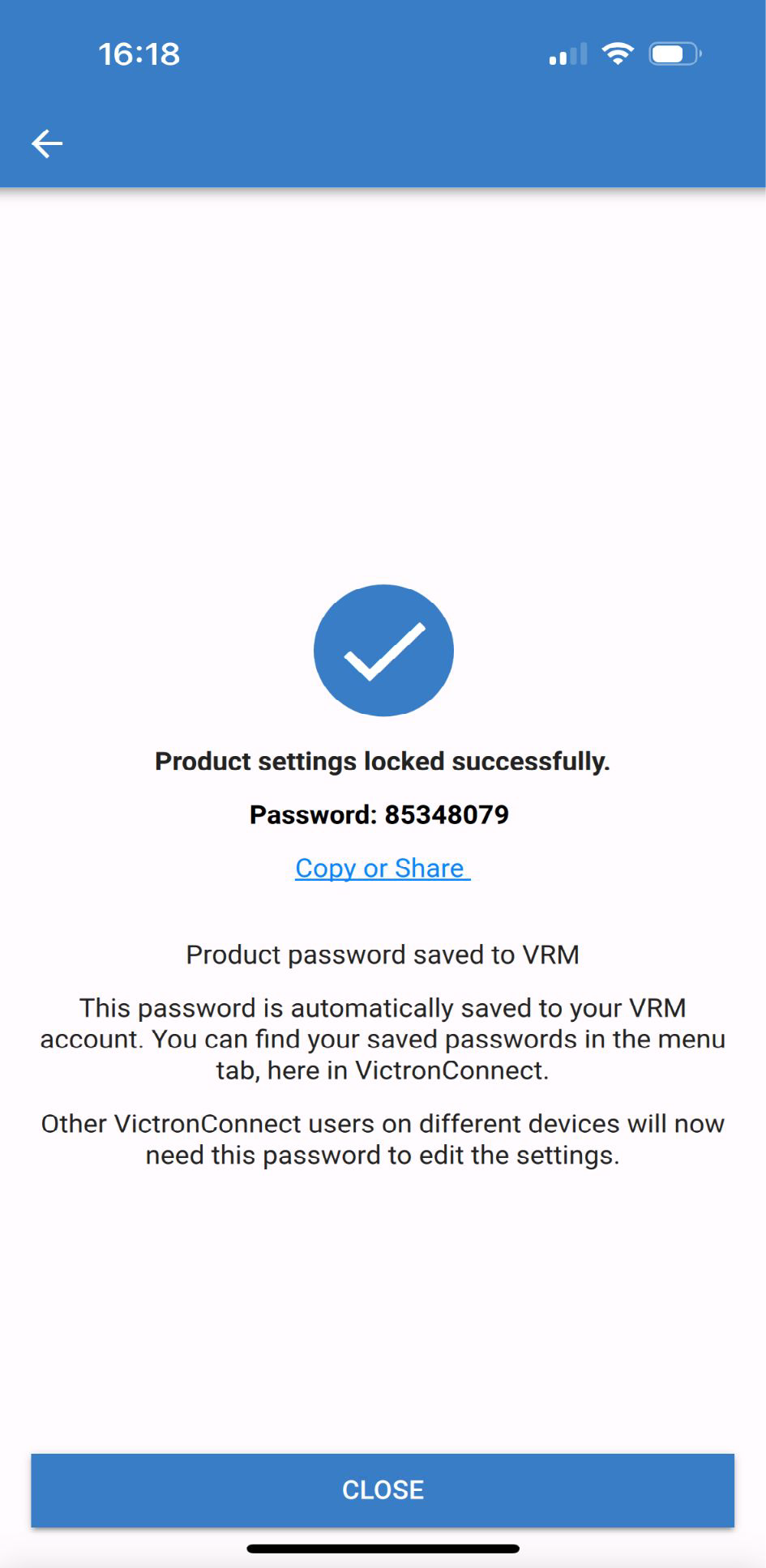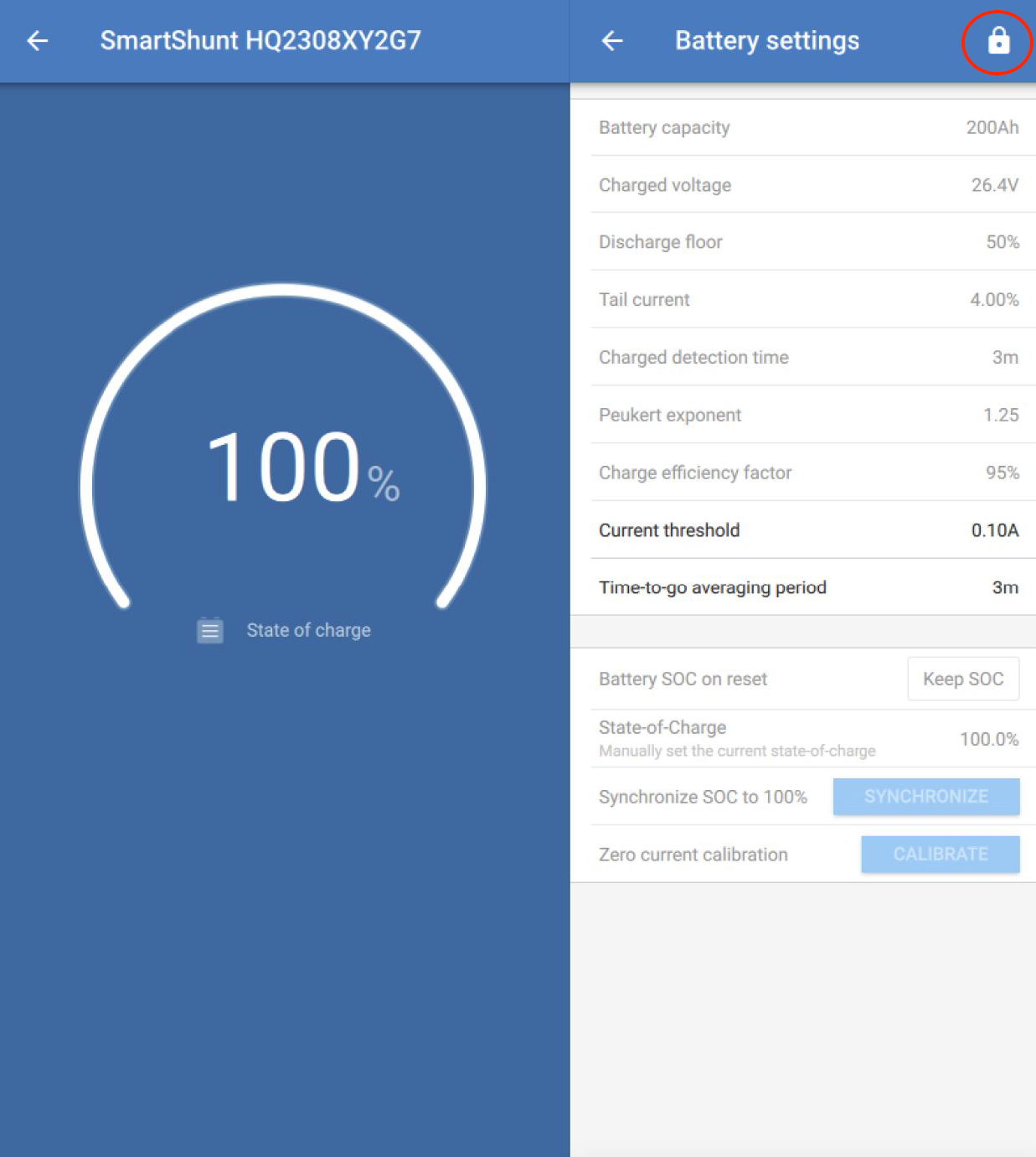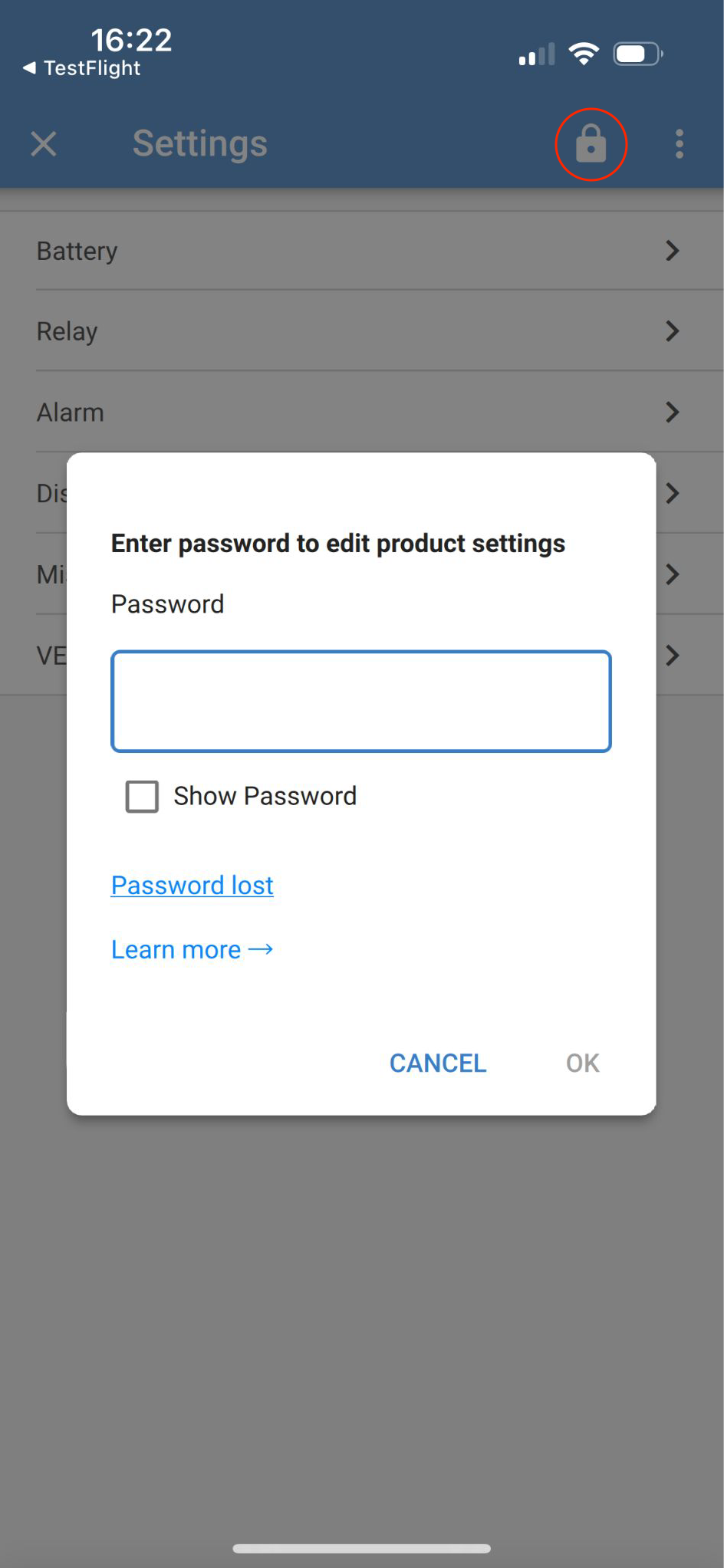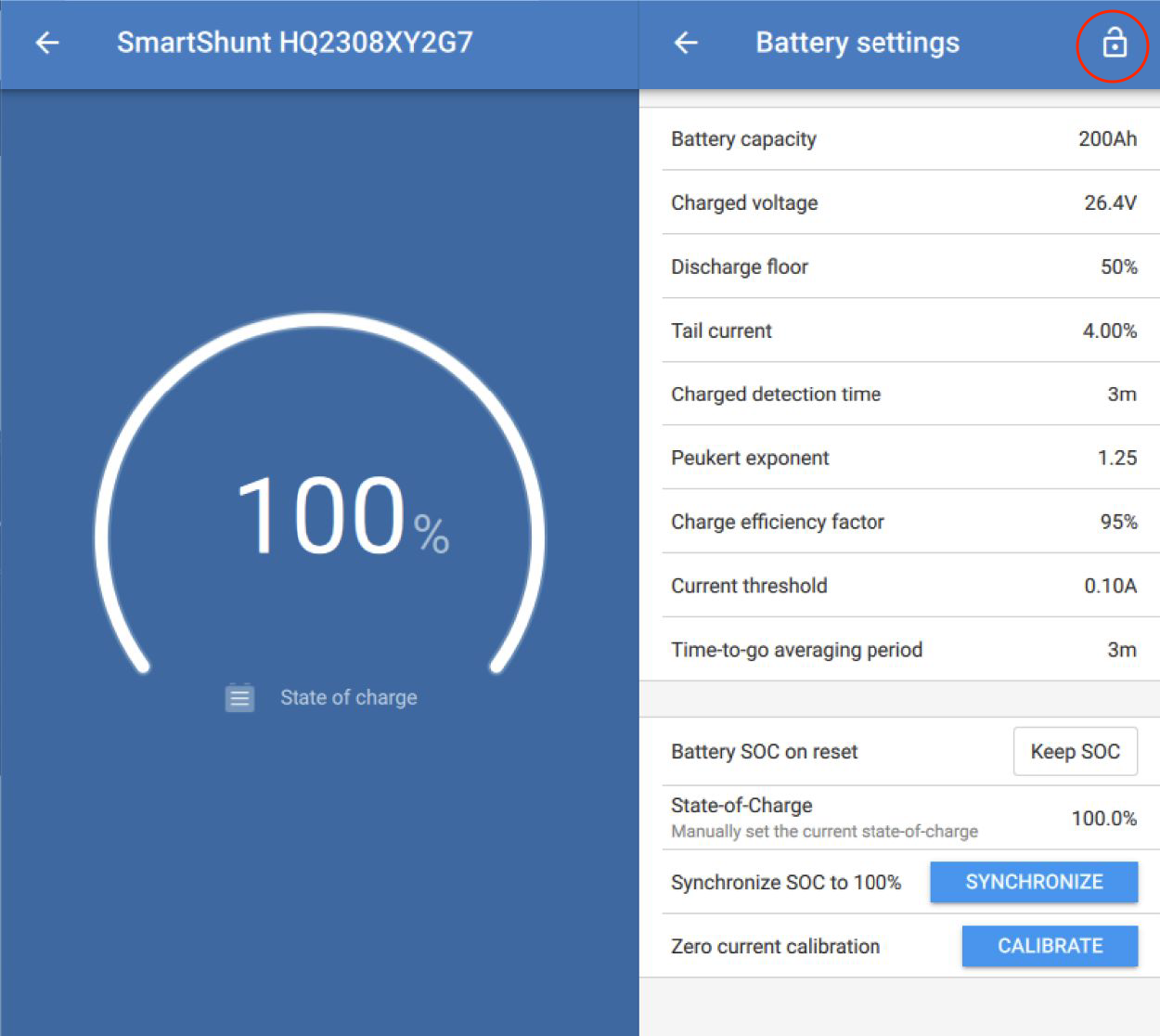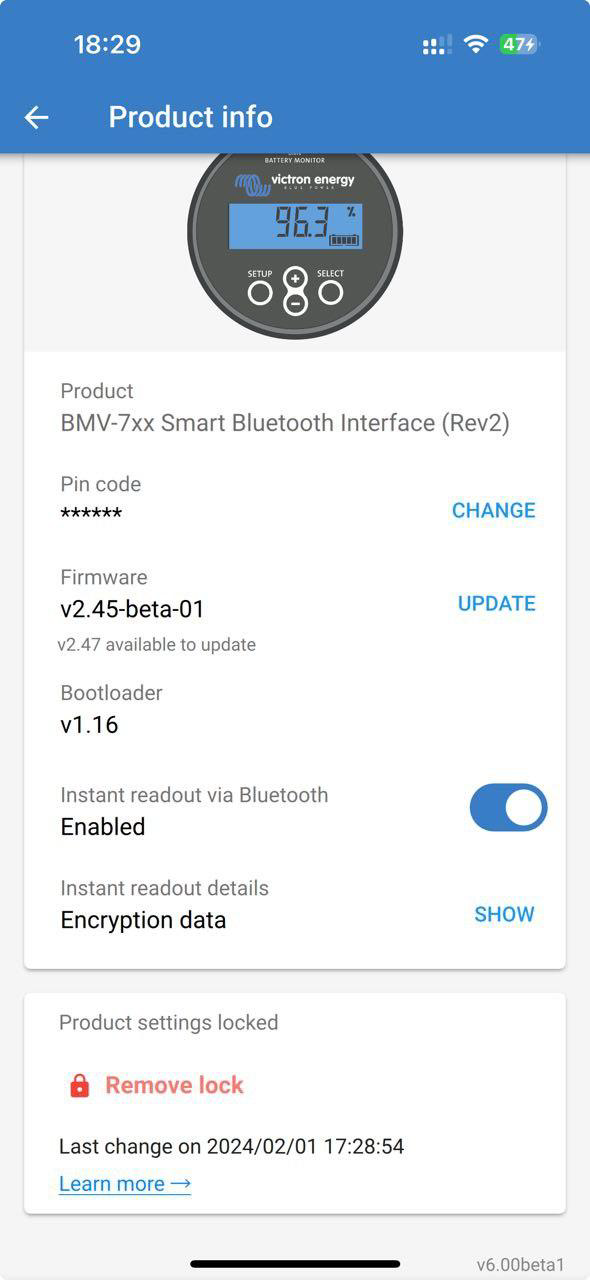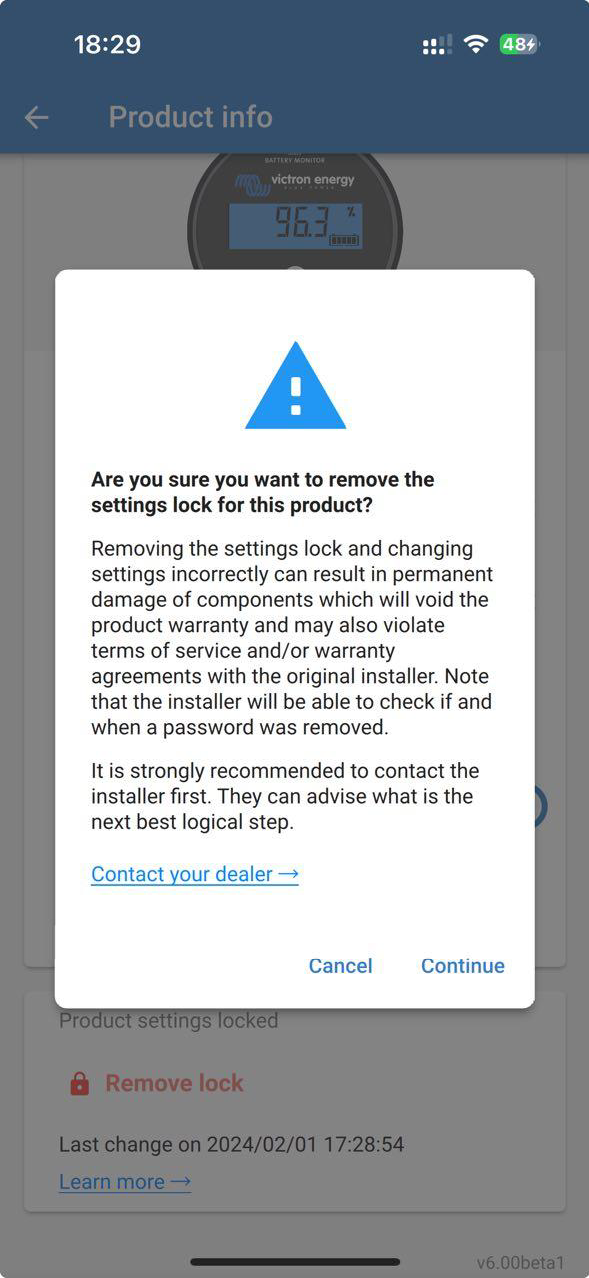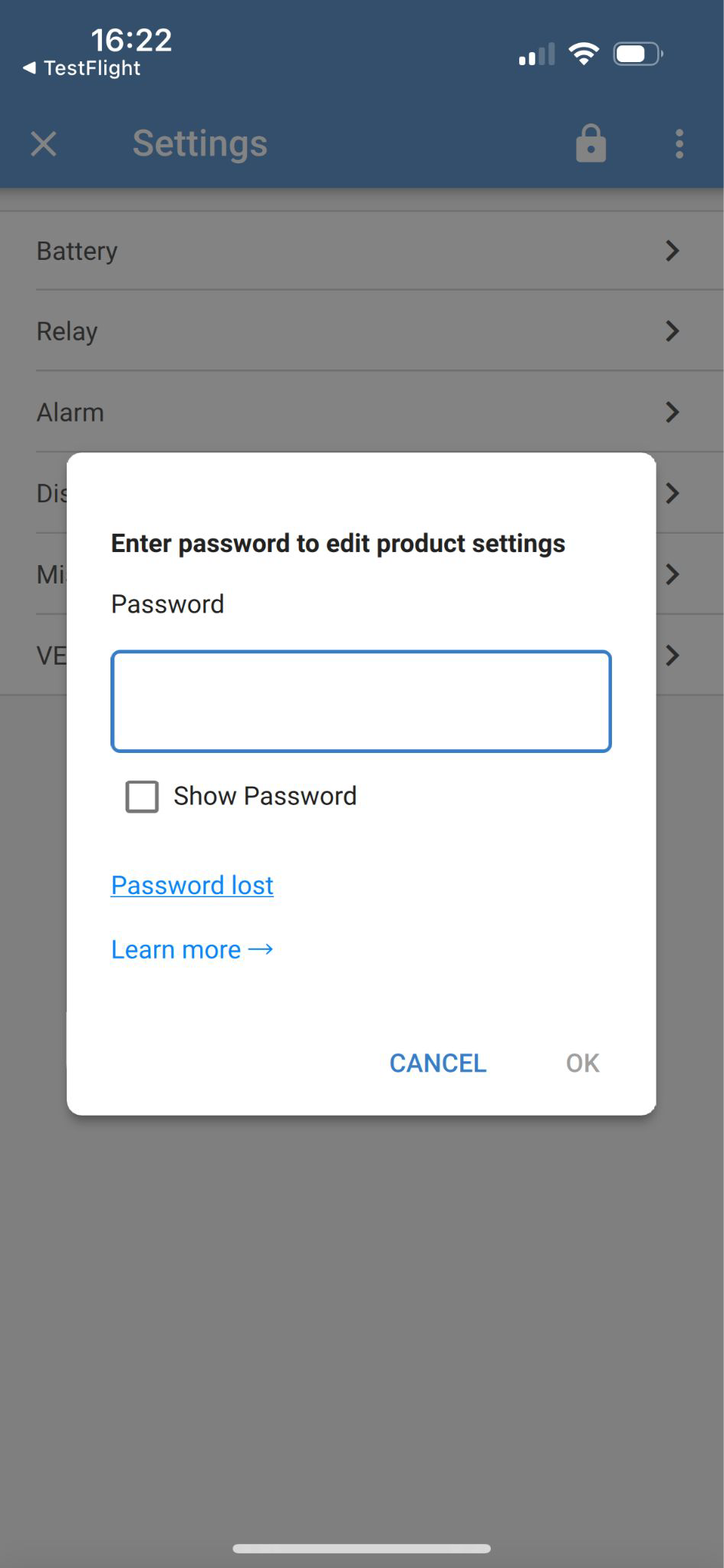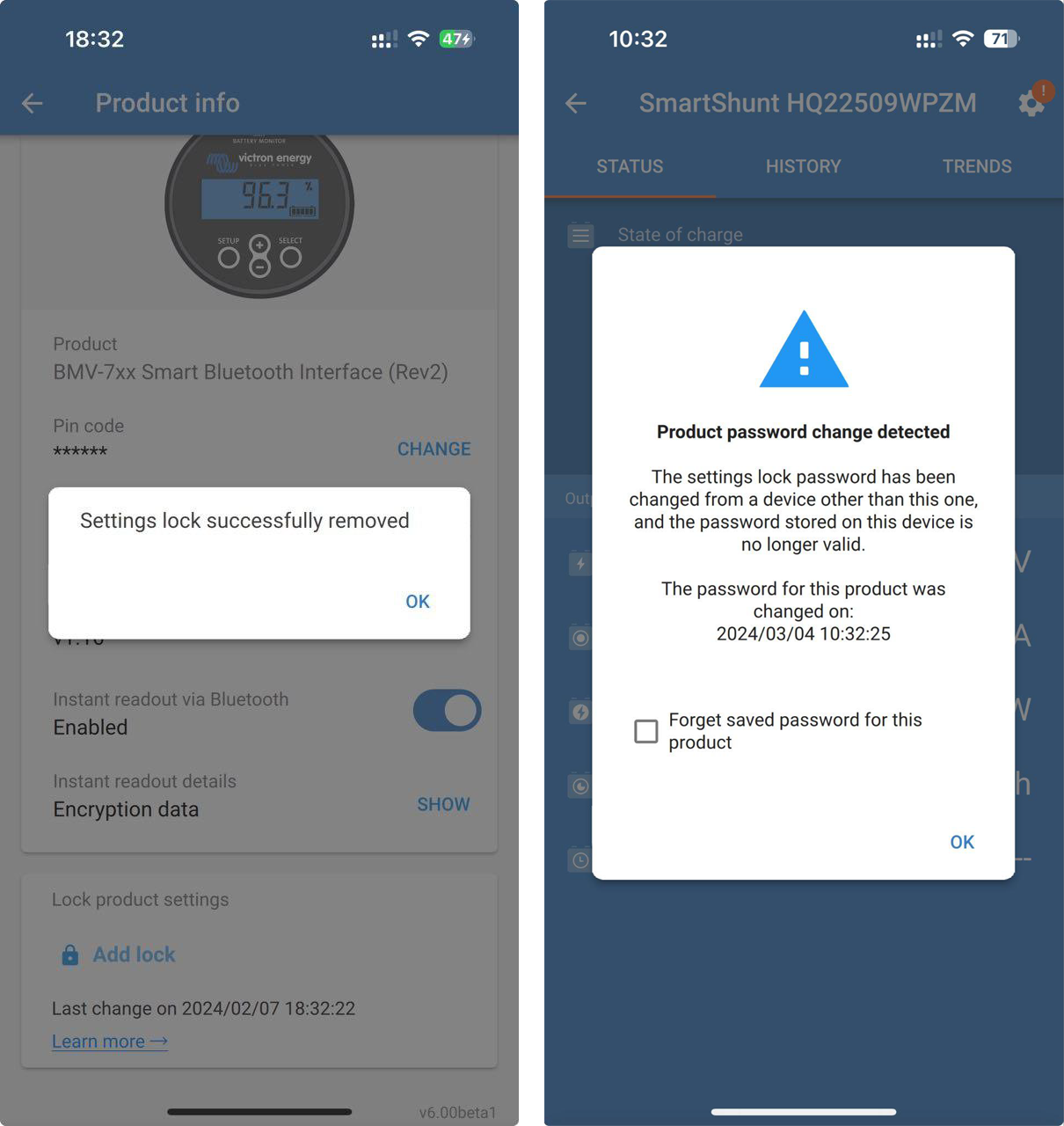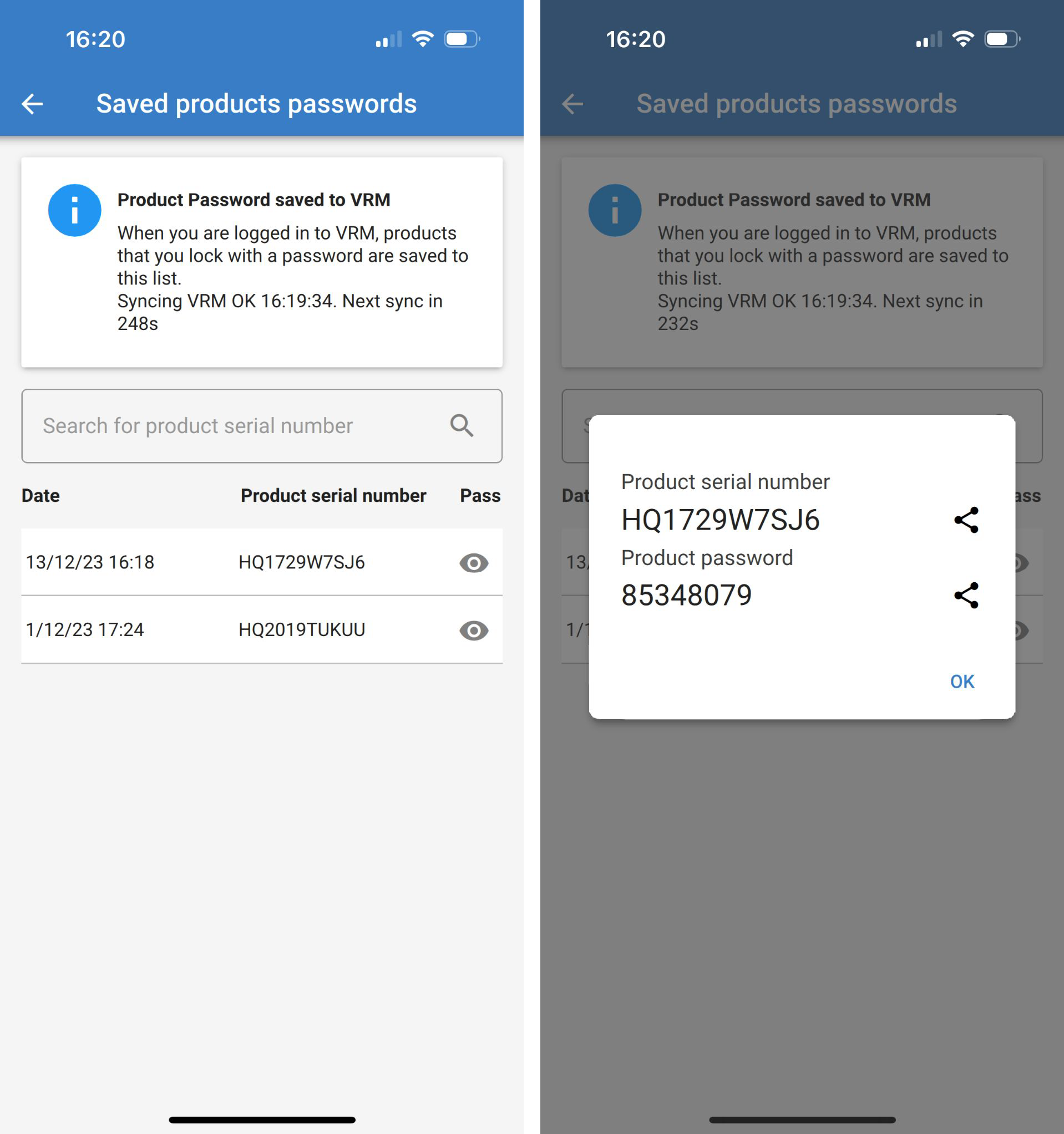12. Ayarlar Kilidi
12.1. Giriş
"Ayar kilidi", yükleyicilere bir sistemin çalışma parametrelerinde yanlışlıkla veya yararsız değişiklikler yapılmasını önlemek için kritik ayarları kilitleme şansı sunar. Bu, sistem kararlılığını artıracak ve yüzlerce yükleme yöneten mühendisler için paha biçilmez olacaktır.
Düşük gerilim alarmlarının ayarlanması, akü dengelemesinin başlatılması, ürün yazılımının güncellenmesi ve akım limitlerinin ayarlanması gibi diğer tüm kontroller sistem sahipleri ve son kullanıcılar tarafından kullanılabilir durumda kalır. Gerçek zamanlı veriler, geçmiş veriler ve grafik analizi de erişilebilir durumdadır.
Acil durumlarda, son kullanıcılar "Şifre kayboldu" işlevini kullanarak kilitli ürün ayarlarına her zaman erişebilirler.
Bir kullanıcı parolayı kaldırmışsa yükleyici veya OEM ürüne yeniden bağlandığında bir bildirim alacaktır.
Lütfen bu yeni özelliğin tanıtım videosunu izleyin ve slayt sunumunu burada görün.
12.2. Özellikler
Ürün ayarlarını tek adımda kilitleme
Son kullanıcılar için kritik ayarları tek bir adımda kilitleyin. Ürünün bilgi sekmesindeki "Ürün ayarlarını kilitle"ye tıklayın ve yüklemedeki tüm ürünler için tekrarlayın.
Dahili şifre yöneticisi
VictronConnect içinde, şifreleri VRM hesabınızda otomatik olarak saklamak için VRM'de oturum açın. Her seferinde şifre yazmaya gerek yoktur ve telefon kaybolduğunda şifreler kaybolmaz.
Günlük kontroller ve ürün yazılımı güncellemeleri erişilebilir durumda kalır
Kilitli sistemlere sahip son kullanıcılar ürünlerini kontrol etmeye ve güncellemeye devam edebilirler. Kritik ayarlar kilitlenir ve son kullanıcılar için yalnızca görüntülenebilir haline gelir.
Ürün ayarlarının kilidini açma
Ürün ayarlarının kilidi şifre kullanılarak açılabilir. Şifre girildiğinde, ayarlar kullanılan cihazda ve/veya VRM hesabında düzenlenebilir hale gelecektir. Ürün diğer cihazlarda kilitli kalır.
Tüm ayarlar yükleyici tarafından erişilebilir durumda kalır
Şifreler telefona ve ürünleri kilitleyen VRM hesabına kaydedilir. Tüm ayarlar, kilidi uygulamak için kullanılan cihazda veya VRM hesabında düzenlenebilir durumda kalır. Diğer kullanıcılar için kritik ayarlar yalnızca görüntülenebilir olarak kalır.
Ayarlar kilidini kaldırma
Şifre, "Kilidi kaldır" (şifre gerekli) seçeneğine tıklanarak kalıcı olarak kaldırılabilir. Alternatif olarak, PUK kodu veya VE.Direct kablosu aracılığıyla kilidi kaldırmak için "Şifre kayıp" seçeneğine tıklayın. Böylece, son kullanıcılar gerektiğinde yüklemeleri üzerinde yeniden kontrol sahibi olabilirler. Yükleyiciler şifrelerin kaldırılıp kaldırılmadığını/güncellenip güncellenmediğini görebileceklerdir.
12.3. Desteklenen ürünler
Şu anda aşağıdaki ürünler desteklenmektedir:
BMV-712
SmartShunt'lar (tüm modeller)
SmartSolar MPPT'ler (tüm modeller)
Multi RS (tüm modeller)
MPPT RS (tüm modeller)
Bu ürünlerin aygıt yazılımlarının büyük olasılıkla güncelleme gerektireceğini lütfen unutmayın. Bunu yapmak için VictronConnect uygulaması v6.00'ı kullanın.
Yakında Ayarlar Kilidi desteği alacak ürünler şunlardır:
Orion XS
Smart Inverter'lar
VE.Direct Smart Dongle
12.4. Talimatlar ve açıklama
12.4.1. Kilitleme ve Kilit Açma ve Kaldırma hakkında açıklama
Ürün ayarlarını kilitleme
Ürüne kilit ekler.
Ürün ayarlarının kilidini açma
Şifre girildikten sonra ayarlar artık düzenlenebilir. Ancak kilit yerinde kalır → ayarlar korunmaya devam eder.
VictronConnect'teki bir kilit simgesi ayarların korunduğunu gösterir. Kapalı kilit erişiminizin olmadığı anlamına gelirken açık kilit ise ayarların korunduğu ve erişiminizin olduğu anlamına gelir.
Ayar kilidini kaldırma
Ayar kilidini kaldırdıktan sonra ayarlara tekrar erişilebilir. Kilit öğeleri kaldırılır.
12.4.2. Nasıl kilitlenir?
Başlamadan önce VictronConnect uygulamasının ve ürün yazılımının güncel olduğundan emin olun.
Adım 1 - Kilit özelliğine gidin
|
|
Adım 2 - Şifreyi seçin
"Oluştur"a tıkladığınızda VictronConnect rastgele bir şifre önerecektir. Alternatif olarak kendi kodunuzu da girebilirsiniz. İpuçları:
|
|
Adım 3 - Onay ekranı
|
|
Adım 4 - Ayarlar menüsünü görme
|
|
12.4.3. Nasıl kilit açılır?
Bir kullanıcı, belirli bir ürün için belirlenmiş olan şifreyi kullanarak ürün ayarlarına erişebilir.
Şifre VictronConnect'e girildikten sonra telefonda ve VRM'de saklanır ve VRM hesabına giriş yapılan herhangi bir cihazda tekrar girilmesi gerekmez. Ürün, diğer cihazlardan değişiklik yapmaya çalışan kullanıcılar için kilitli kalır.
Adım 1 - Erişim elde etme
|
|
Adım 2 - Erişim izni verildi
|
|
12.4.4. Ayarlar kilidi nasıl kaldırılır?
Ürün ayarları kilidi, yükleyici tarafından artık ihtiyaç duyulmuyorsa veya son kullanıcı tarafından şifre kaybı akışı yoluyla bir üründen kaldırılabilir.
Şifre, ürün PUK kodu kullanılarak veya VE.Direct kablosu aracılığıyla kaldırılabilir.
Adım 1 - Ürün bilgileri sayfasına gidin
|
|
Adım 2 - Uyarıyı onaylayın
|
|
Adım 3 - Şifreyi girin
|
|
Adım 4 - Onay
|
|
12.4.5. Dahili şifre yöneticisi
Ana VictronConnect menüsünde "Kaydedilen ürün şifreleri" adında yeni bir giriş bulunmaktadır. Telefonda kayıtlı tüm seri numarası/şifre kombinasyonlarını gösterir. VictronConnect, VRM'de oturum açtığında bunlar otomatik olarak VRM kullanıcı hesabına yedeklenir ve aynı VRM kullanıcı hesabında oturum açılması durumunda diğer telefonlarınız veya tabletlerinizle senkronize edilir. Bir sistem kurarken internete bağlı değil misiniz? Sorun değil - VictronConnect bunları otomatik olarak arka planda depolar ve bağlantı olup olmadığını düzenli olarak kontrol eder. Senkronizasyon durumu sayfanın üst kısmında görüntülenir. VRM hesabınız için tüm kayıtlı şifreleri tek bir listede görüntüleyin veya arayın. İş arkadaşlarınıza veya son kullanıcılara göndermek için ürün şifresini kolayca görün ve kopyalayın. Yalnızca yükleme VRM hesabında oturum açıldığında görülebilir. |
|
12.5. Soru-Cevap
S: Diğer yükleyiciler orijinal yükleyiciden kurulumlar için şifre veya düzenleme hakkı alabilir mi?
C: Şifreler veya düzenleme hakları VRM hesabı üzerinden paylaşılamaz. Şifreler orijinal yükleyici tarafından "Kayıtlı ürün şifreleri" bölümünde görüntülenebilir.